Destiny 2 Tapirエラーコードを修正する方法 - Japanese
Angel Marquez | 2024-03-14 10:43:07 | 日本語
Destiny 2 Tapir エラー コードを修正する方法を学びます。 接続の問題を解決して、問題なくゲームを再びお楽しみください。
ガーディアンの皆さん、こんにちは! Destiny 2 による有名な How to Fix Tapir Error Code にイライラしたことがあるなら。 私たちは、この障害を克服し、アクション満載の冒険にすぐに戻るのに役立つ詳細で効果的なガイドを提供するためにここにいます。
Destiny 2 Tapirエラーコードを修正する方法
ステップ 1: 管理者権限で Winsock をリセットする
「コンテンツ ファイルがロックされました」エラーを解決する最初の手順は、管理者権限で Winsock をリセットして潜在的なネットワーク競合を解決することです。 このプロセスは、エラーの原因となっている可能性のある根本的な問題を明らかにするのに役立ちます。
開始するには、管理者権限を持つ Windows ユーザー アカウントにログインしていることを確認してください。 次に、Windowsのスタートボタンを右クリックし、「コマンドプロンプト(管理者)」を選択し、管理者権限でコマンドプロンプトを開きます。
コマンド プロンプトが開いたら、次のコマンドを入力します:「netshwinsockreset」し、Enter キーを押します。 このアクションにより、Winsock カタログがクリーンな状態にリセットされ、Destiny 2 ゲームに影響を与える可能性のあるネットワーク関連の問題が解決される可能性があります。
コマンドを実行した後、コンピューターを再起動して変更を適用します。 再起動したら、Destiny 2 を起動して、「コンテンツ ファイルがロックされました」エラーが解決されたかどうかを確認します。
ステップ 2 – Steam ダウンロードキャッシュをクリアする
Steam のダウンロード キャッシュは、Destiny 2 の「コンテンツ ファイルがロックされました」エラーなど、ゲームの問題の原因となることがあります。 この潜在的な問題を解決するには、Steam ダウンロード キャッシュをクリアすることが推奨されるトラブルシューティング手順です。
Steam ダウンロード キャッシュをクリアするには、Steam クライアントを開き、「設定」オプションに移動します。 設定メニュー内で、「ダウンロード」タブを選択し、「ダウンロードキャッシュをクリア」ボタンをクリックします。 画面上の指示に従ってダウンロード キャッシュをクリアし、Steam クライアントを再起動します。
ダウンロード キャッシュがクリアされたら、Destiny 2 を起動して、「コンテンツ ファイルがロックされました」エラーが継続するかどうかを確認します。 ダウンロード キャッシュをクリアすると、多くの場合、Steam 関連のさまざまな問題に対するシンプルかつ効果的な解決策が得られます。
ステップ 3: ディスク スキャンを実行する
システムでディスク スキャンを実行すると、Destiny 2 の「コンテンツ ファイルがロックされました」エラーの原因となる可能性のある潜在的なファイル システム エラーを特定して修正するのに役立ちます。 この手順は、システムのストレージ ドライブの全体的な健全性と整合性を確保するために特に重要です。
Windows でディスク スキャンを開始するには、次の手順に従います。
- - ファイル エクスプローラーを開き、「この PC」または「マイ コンピューター」に移動します。
- - Destiny 2 がインストールされているドライブを右クリックし、コンテキスト メニューから [プロパティ] を選択します。
- - [プロパティ] ウィンドウで、[ツール] タブに移動し、[エラー チェック] セクション内の [チェック] ボタンをクリックします。
- - 画面上の指示に従ってディスクのスキャンを開始し、検出されたエラーを修復します。
ディスク スキャンが完了したら、コンピュータを再起動し、Destiny 2 を起動して、「コンテンツ ファイルがロックされました」エラーが解決されたかどうかを確認します。 根本的なファイル システム エラーを修正すると、ゲーム エクスペリエンスがよりスムーズになる可能性があります。
ステップ 4 – ウイルス対策ソフトウェアを無効にする
ウイルス対策ソフトウェアはシステムのセキュリティを維持するために不可欠ですが、場合によってはゲーム ファイルと衝突し、Destiny 2 の「コンテンツ ファイルがロックされました」のようなエラーが発生する場合があります。 Destiny 2 のプレイ中にウイルス対策ソフトウェアを一時的に無効にすると、潜在的な競合やエラーを軽減できます。
ウイルス対策ソフトウェアを一時的に無効にするには、システム トレイでウイルス対策アプリケーションのアイコンを見つけるか、Windows 通知領域からそれにアクセスします。 ウイルス対策アイコンを右クリックし、保護を一時的に無効にするか一時停止するオプションを探します。 このオプションを選択し、ウイルス対策ソフトウェアを無効にする期間を指定します。
ウイルス対策保護をオフにするときは注意が必要で、Destiny 2 のプレイが終了したら、再度オンにすることをお勧めします。 この手順はトラブルシューティングを目的としており、潜在的なセキュリティ リスクを念頭に置いて取り組む必要があることに注意してください。
ウイルス対策ソフトウェアを無効にした後、Destiny 2 を起動して、「コンテンツ ファイルがロックされました」エラーが継続するかどうかを確認します。 エラーが発生しなくなった場合は、問題の原因が特定された可能性があります。絵馬。 エラーが解決しない場合は、トラブルシューティング プロセスの次の手順に進みます。
ステップ 5: Steam を管理者として実行する
Steam クライアントに管理者権限を付与すると、Destiny 2 ゲームの妨げとなる可能性のある権限関連の問題を軽減できます。 Steam を管理者として実行すると、アプリにゲーム ファイルへのアクセスと変更に必要な権限があることが保証され、「コンテンツ ファイルがロックされています」エラーが解決される可能性があります。
Steam を管理者として実行するには、次の手順に従います。
- - Steam クライアントが現在実行中の場合は閉じます。
- - デスクトップまたはスタート メニュー内の Steam ショートカットを右クリックし、コンテキスト メニューから [管理者として実行] を選択します。
- - ユーザー アカウント制御 (UAC) によってプロンプトが表示された場合は、管理者権限で Steam を起動するアクションを確認します。
管理者として Steam を起動した後、Destiny 2 を起動して、「コンテンツ ファイルがロックされました」エラーが継続するかどうかを確認します。 昇格した権限で Steam を実行すると、ゲーム ファイルのアクセスと変更に影響を与える権限関連の問題を解決できることがよくあります。
ステップ 6: ダウンロード ファイルを削除する
Steam 内の古いまたは不完全なダウンロード ファイルを削除すると、Destiny 2 で「コンテンツ ファイルがロックされました」エラーを引き起こす競合の潜在的な原因を排除できます。 古いまたは破損したダウンロード ファイルを削除すると、ゲームのインストールおよび更新プロセスを白紙の状態に戻すことができます。
Steam でダウンロードしたファイルを削除するには、次の手順に従います。
- - Steam クライアントを開き、[設定] メニュー内の [ダウンロード] セクションに移動します。
- - [Steam ライブラリ フォルダー] オプションをクリックして、ゲームがインストールされているディレクトリにアクセスします。
- - ゲームのインストール ディレクトリ内で「ダウンロード」フォルダーを見つけ、その中にあるファイルやフォルダーをすべて削除します。
ダウンロードしたファイルを削除した後、Steam クライアントを再起動し、Destiny 2 を起動して「コンテンツ ファイルがロックされています」エラーが解決されたかどうかを確認します。 ダウンロード ファイルを削除すると、エラーの原因となっている可能性のある競合や不一致を排除できます。
ステップ 7 – Steam をアンインストールして再インストールする
これまでに問題を解決しようとしたにもかかわらず、「コンテンツ ファイルがロックされました」エラーが解決しない場合は、Steam クライアントのクリーン再インストールを実行することでワンストップの解決策となることがよくあります。 Steam を再インストールすると、クライアントに関連付けられたすべてのコンポーネントとファイルがデフォルトの状態に復元され、Destiny 2 やその他のゲームに影響を与える永続的な問題が解決される可能性があります。
Steam のアンインストールと再インストールを続行する前に、データの損失を避けるために重要なゲーム ファイル、セーブデータ、設定をバックアップすることが重要です。 また、クライアントを再インストールした後に再度ログインする必要があるため、Steam のログイン認証情報を手元に用意してください。
Steam をアンインストールして再インストールするには、次の一般的な手順に従います。
- - Steam クライアントを閉じ、バックグラウンドで実行されていないことを確認します。
- - Windows システムのコントロール パネルに移動し、「プログラムと機能」または「プログラムの追加と削除」セクションに移動します。
- - インストールされているプログラムのリストで Steam を見つけて右クリックし、[アンインストール] または [削除] オプションを選択します。
- - 画面上の指示に従って、アンインストール プロセスを完了します。
Steam をアンインストールした後、Steam の公式 Web サイトに移動し、Steam クライアントの最新バージョンをダウンロードします。 ダウンロードが完了したら、表示されるインストール手順に従って Steam クライアントをインストールします。
Steam を再インストールした後、アカウントにログインし、Destiny 2 の起動に進みます。 Steam を再インストールした後も「コンテンツ ファイルがロックされました」エラーが続く場合は注意してください。 エラーが表示されなくなった場合は、Steam クライアントをクリーン再インストールすることで問題は正常に解決されました。
ステップ 8 – Steam を再インストールした後にゲームファイルを確認する
Steam クライアントを再インストールし、「コンテンツ ファイルがロックされました」エラーが発生せずに Destiny 2 が動作していることを確認した後、ゲーム ファイルの整合性をチェックして、必要なコンポーネントがすべて所定の位置にあり、損傷していないことを確認することが重要です。
Steam クライアント内の Destiny 2 ゲーム ファイルの整合性を確認するには、次の手順に従います。
- - Steam クライアントを開き、「ライブラリ」セクションに移動します。
- - ゲーム ライブラリで Destiny 2 を見つけて右クリックし、コンテキスト メニューから [プロパティ] を選択します。
- - [プロパティ] ウィンドウで、[ローカル ファイル] タブに移動し、[ゲーム ファイルの整合性を確認する] ボタンをクリックします。
Steam が比較している間、検証プロセスが完了するまで待ちます。利用可能な最新バージョンのゲーム ファイルにコピーします。 欠落または破損したファイルは特定されて置き換えられ、ゲームの安定性と機能性が保証されます。
Destiny 2 ゲーム ファイルの整合性を確認した後、ゲームを起動して「コンテンツ ファイルがロックされました」エラーが効果的に解決されたことを確認します。 この最終検証ステップを実行することで、Destiny 2 が中断のないゲームプレイにとって最適な状態であることを確認できます。
おめでとうございます。Destiny 2 Tapir エラー コードを修正する方法。 Winsock をリセットする場合でも、Steam のダウンロード キャッシュをクリアする場合でも、Steam でクリーンな再インストールを実行する場合でも、忍耐力が功を奏して、迫り来るエラー コードに煩わされることなく Destiny 2 の魅惑的な世界に浸ることができます。 ラストシティを守り続け、未知への冒険を続けるあなたの冒険が勝利と栄光で満たされますように。 楽しいゲームをお楽しみください。光があなたの道を導きますように!
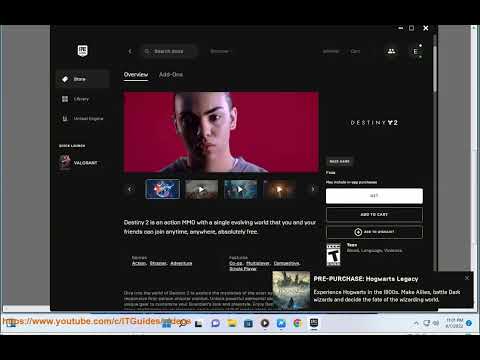 ▶
▶ Europa Universalis 5をマスターせよ:この壮大な戦略ゲームで領有権を確保し、新たな土地を征服せよ。さあ、今すぐ帝国を築き上げよう!
Arc Raidersで損傷したヒートシンクを見つける方法 ARC Raidersで壊れたヒートシンクを見つけるのに苦労していませんか?このガイドでは、クラフトやアップグレードのためにヒートシンクを素早く見つけるための最適な場所と戦略を紹介します。
Escape From Duckovでエコランプを使う方法 Escape From TarkovのStreets of Tarkovマップでエコランプを見つけて使う方法を学びましょう。このガイドでは、クリモフ通りの緊急ライトの出現場所、起動手順、そして獲得できる報酬について説明します。
Hyrule Warriors Age of Imprisonmentでゾナイト鋼を見つける場所 Hyrule Warriors: Age of Imprisonment でゾナイト鋼を探していますか? 最適な入手ルートと敵のドロップを見つけて、装備を効率的にアップグレードし、戦場を制覇しましょう。
Arc Raidersでウルフパックグレネードを入手する方法 ARC Raidersでウルフパックグレネードをアンロックする方法を学びましょう。この強力なエリアディナイアル武器を武器庫に加えるための、クラフト条件、リソース獲得のヒント、そして戦略を網羅したガイドです。
Europa Universalis 5における雇用管理の方法 EU5カ国における雇用戦略の基本を学び、経済と労働力の最適化を図りましょう。開発、雇用創出、労務管理を習得し、豊かで安定した帝国を築きましょう。
ARC Raidersで損傷したヒートシンクを見つける場所 ARC Raiders でダメージを受けたヒートシンクを見つけるのに苦労していませんか? このガイドでは、武器のアップグレードに不可欠なこのクラフト素材を入手するための最適な場所と入手ルートを紹介します。
ARC Raidersでパワーロッドの入手場所 ARC Raidersで行き詰まっていませんか?このガイドでは、高レベルの装備と進行に必要な重要なクラフト素材であるパワーロッドの正確な入手場所をご案内します。今すぐ場所とヒントを入手しましょう。
ARC Raidersでパワーロッドを見つける場所 ARC Raidersで行き詰まっていますか?ガイドを使ってパワーロッドの場所を見つけましょう。ギアの重要なクラフトパーツであるパワーロッドの入手場所と入手方法を学びましょう。
Arc Raidersでビルグーンの隠れ家を見つける方法 ARCレイダーズでビルグーンを見つけるのに苦労していませんか?このガイドでは、彼の隠れ家の正確な場所、最適なルート、そして報酬を獲得するためのヒントをご紹介します。ビルグーンを素早く見つけてミッショ
Europa Universalis 5で家臣を作成する方法 ARCレイダーズでビルグーンを見つけるのに苦労していませんか?このガイドでは、彼の隠れ家の正確な場所、探すべき重要な手がかり、そしてミッション完了のヒントを明かします。戦利品を手に入れて、狩りを完了
Arc Raidersで爆撃機を倒す方法 ARCレイダーズで爆撃機に苦戦していませんか?効果的な戦略、弱点、そして爆発的な敵を倒して勝利を掴むための最適な武器と戦術を学びましょう。
Hyrule Warriors Age of Imprisonmentでシンクロ攻撃を使う方法 『ゼルダ無双 厄災の黙示録』でシンクロ攻撃をマスターしましょう。このガイドでは、この強力なチーム攻撃の発動方法、最適なキャラクターの組み合わせ、ボスを倒して敵のウェーブを効率的にクリアするための�
Europa Universalis 5でプレステージを高める方法 Europa Universalis 5で国家の力と影響力を最大化しましょう。このガイドでは、軍事的優位性、外交的駆け引き、そして経済成長によって威信を高めるための重要な戦略をご紹介します。
Arc Raidersでボンバルディアを倒す方法 ARC Raidersでボンバルディアに苦戦していませんか?ミサイル弾幕を回避し、弱点を狙い、確実に勝利するための実証済みの戦略を、専門家によるボス戦ガイドで学びましょう。
Escape From DuckovでJ-Labに参加する方法 Escape From Duckovのスリリングな冒険を体験し、J-Labへの入り方を学びましょう。秘密と戦略を解き明かしましょう
Escape From Duckovでスペースクリスタルを集める方法 Escape From Duckovの冒険に参加して、レアなスペースクリスタルを集める方法を見つけましょう。あなたの内に眠る探検心を解き放ちましょう
Escape From Duckovでヨーグルトを入手する方法 ドゥコフからの脱出と、美味しいヨーグルトの入手方法を学ぶための究極のガイド。この美味しい冒険をお見逃しなく!
Arc Raidersで高度な機械部品を入手する方法 Arc Raidersの高度な機械部品。ゲームプレイを強化し、壮大な冒険のための強力なマシンを構築しましょう!
5951
Hunt: Showdownで選ぶべき最高の主要武器ハント・ショーダウンで選ぶべき最高の主要武器はどれか知っていますか?もし知らないなら、心配しないでください。ここではその情報を詳しく解説しています。
5979
Call of Duty Mobile:シーズン13でQXRSMGを入手する方法皆様のために、ジェネラル・サルガス・ルクを倒すための具体的な方法を解説するWarframeガイドを作成しました。さっそく見ていきましょう。
18350783
Backpack Battlesでスペクトルダガーを作成する方法Backpack Battles でスペクトル ダガーを作成する方法を学びます。 ゲームの冒険に欠かせないこのツールを作成する技術をマスターしてください。
50782
Call of Duty コンテンツ ファイルのクラッシュ エラーを修正する方法Call of Duty コンテンツ ファイルのロック エラーを修正する方法を学びます。 この問題をすぐに解決して、再びゲームをお楽しみください。
Note: Due to the fact that this post is a translation of the original content that was published in English, we would like to offer our most sincere apologies in the case that the translation is perceived as being wrong. We have made it our purpose to provide each and every one of our customers with the absolute finest experience that we are capable of providing. In the event that you find any errors, please do not be reluctant to get in touch with us; we will do all in our power to correct them as early as we possibly can. I would want to express my appreciation for your intervention.
